Aug 14, 2025 • Categoría: Copia de seguridad • Soluciones probadas
Nuestro mundo depende en gran medida de las pilas de datos digitales. La pérdida de cualquiera de ellos podría hacernos retroceder, o incluso paralizarnos por completo. Por ello, hay muchas soluciones tecnológicas en la nube que permiten mantener los datos digitales fuera de la computadora de forma segura. ¿Te suenan el almacenamiento y la copia de seguridad en la nube? Si es así, ¿qué son? ¿Cuál es la diferencia entre el almacenamiento y la copia de seguridad en la nube?

En este artículo encontrarás todo lo que necesitas saber sobre la diferencia entre el almacenamiento en la nube y las copias de seguridad para Windows. Pero primero, ¿qué es el almacenamiento en la nube? ¿Y qué es la copia de seguridad en la nube?
- ¿Qué es el almacenamiento en la nube?
- ¿Cuándo usar el almacenamiento en la nube?
- ¿Qué es la copia de seguridad en la nube?
- ¿Cuándo usar la copia de seguridad en la nube?
- Copia de seguridad en línea y almacenamiento en la nube, ¿cuáles es la diferencia?
- La necesidad de un servicio alternativo de copias de seguridad
- La copia de seguridad local de AOMEI Backupper
- Ventajas de AOMEI Backupper
- Cómo hacer una copia de seguridad de los archivos en AOMEI Backupper
¿Qué es el almacenamiento en la nube?
El almacenamiento en la nube es una unidad externa a la que puedes acceder desde cualquier lugar, siempre que tengas los datos de seguridad para ver el contenido de la unidad. No tienes que llevar el disco contigo porque está en un lugar al que puedes acceder fácilmente desde donde estés.
Teniendo en cuenta la analogía de la unidad externa, a continuación, presentamos una definición más detallada del almacenamiento en la nube: Un almacenamiento en la nube es un almacenamiento en línea que te permite guardar, acceder, trabajar y compartir archivos desde cualquier lugar. Los servicios de almacenamiento en la nube con los que probablemente estés más familiarizado son Dropbox, OneDrive y Google Drive.
Características del almacenamiento en la nube
Los servicios de almacenamiento en la nube tienen características que los diferencian de otros servicios en la nube. A continuación, te presentamos algunos de ellos:
1. Fácil accesibilidad
Esta es posiblemente la mejor parte del almacenamiento en la nube. Cuando subes tus datos al almacenamiento en la nube, puedes acceder a ellos desde cualquier lugar. A veces, ni siquiera necesitas una conexión a Internet para poder trabajar con los datos almacenados, porque muchos proveedores de almacenamiento te permiten acceder a los archivos sin conexión. Y en cuanto vuelvas a conectarte, la versión actualizada de tus archivos se subirá a la nube.
2. Privacidad y seguridad de los datos
La mayoría de los proveedores de almacenamiento en la nube confían en Microsoft Azure y Amazon Web Services (AWS) para proteger los datos almacenados con ellos. Estos dos servicios cumplen con muchos marcos normativos de diferentes países, por lo que la privacidad y la seguridad de los datos están garantizadas.
3. Múltiples usuarios
Además de la facilidad para compartir archivos que permite el almacenamiento en la nube, los usuarios también pueden trabajar en un proyecto o archivo común a la vez. Esta flexibilidad es una ventaja muy popular entre las organizaciones. La razón es que las personas que trabajan en el mismo proyecto no tienen que estar físicamente presentes ni esperar siempre a que los demás terminen sus partes.
4. Fácil escalabilidad
Cuando te quedas sin espacio de almacenamiento en la nube, solo tienes que aumentar tu cuota de suscripción al proveedor de almacenamiento en la nube para tener acceso a más espacio. No hay problemas con la transferencia de datos de un lugar a otro. Solo tienes que actualizar tu suscripción y te proporcionará más espacio de almacenamiento. Y si decides que no necesitas tanto espacio de almacenamiento, optas por una suscripción menor.
¿Cuándo usar el almacenamiento en la nube?
Usa el almacenamiento en la nube cuando la accesibilidad sea tu prioridad. Si necesitas acceder, modificar y compartir archivos sin tener que llevar tus dispositivos físicos a todas partes, el almacenamiento en la nube es lo mejor para ti.
¿Qué es la copia de seguridad en la nube?
La copia de seguridad en la nube se puede comparar con un seguro de datos en línea que te protege de la pérdida de datos. Con él, puedes recuperar fácilmente los archivos perdidos.
Una copia de seguridad en la nube, también conocida como copia de seguridad remota o en línea, te permite guardar una copia de tus datos en la nube. Los datos incluyen desde archivos multimedia sencillos, datos de aplicaciones y servidores, hasta datos complejos de máquinas virtuales. Si puedes guardarlo en tu computadora, puedes guardarlo en la copia de seguridad en línea.
AOMEI Backupper es un ejemplo de servicio de copia de seguridad en la nube, del que pronto hablaremos.
Características de la copia de seguridad en la nube
Estas son algunas de las características que distinguen a los servicios de copia de seguridad en la nube de otros servicios:
1. Privacidad y seguridad garantizadas
Un servicio de copia de seguridad en línea hace copias de tus archivos desde tu computadora, los comprime y los encripta antes de transportarlos a la nube, donde se guardan de forma segura hasta que los necesites. Nadie más que tú tiene acceso a tus datos.
2. Protección automática de datos
Los servicios de copia de seguridad remota se ejecutan automáticamente y a muchos intervalos en un día. Hacen una copia de seguridad de los datos nuevos o editados en cada intervalo. Dependiendo de tu volumen de trabajo, puedes reducir los intervalos para que el sistema haga copias de seguridad de tus datos con mayor o menor frecuencia.
3. Versiones de datos
Siempre hay una versión anterior de un archivo del que se acaba de hacer una copia de seguridad, por lo que siempre puedes acceder a versiones anteriores de cualquier archivo que quieras.
4. Copia de seguridad de datos para aplicaciones de terceros
Un servicio de copia de seguridad en línea adecuado puede incluso mirar los datos de aplicaciones de terceros, como Exchange y MS Outlook, para hacer una copia de seguridad de sus datos. Sin embargo, es posible que necesites algunos complementos para ello.
5. Fácil restauración
¿De qué servirían todos los archivos guardados en una copia de seguridad si no pudieras restaurarlos sin problemas a donde deberían estar? Esto podría ahorrarte el tiempo y el estrés que normalmente te llevaría reorganizar o reestructurar los archivos. Por eso, los servicios de copia de seguridad en la nube suelen permitir este nivel de restauración de archivos sin problemas.
¿Cuándo usar la copia de seguridad en la nube?
Si tienes un negocio, una copia de seguridad en la nube debería ser algo innegociable. Necesitas asegurar tus datos contra borrados accidentales o fallos del sistema. Solo la copia de seguridad en la nube puede proporcionar la solidez necesaria para evitar que tus datos se pierdan.
Copia de seguridad en línea y almacenamiento en la nube, ¿cuáles es la diferencia?
El almacenamiento en la nube y los servicios de copia de seguridad tienen algunas similitudes. Una de ellas es que ambos dependen de la nube para mantener los datos almacenados. Pero las diferencias entre el almacenamiento en la nube y las copias de seguridad son muchas. Algunas de ellas son estas:
- El propósito para el que puedes usar cada uno es la principal diferencia entre el almacenamiento en la nube y la copia de seguridad en la nube para Windows. Mientras que el almacenamiento en la nube le ofrece flexibilidad y accesibilidad, la copia de seguridad en línea es un seguro contra la pérdida de datos.
- El almacenamiento en la nube no tiene mucho que hacer en términos de copia de seguridad automática de datos. Tienes que seleccionar manualmente los archivos que quieres subir o seleccionar una carpeta compartida para sincronizar. La copia de seguridad en la nube, en cambio, puede hacerse automáticamente y a intervalos sin tener que mover los archivos.
- El almacenamiento en la nube limita los tipos de archivos que puedes subir. La mayoría de los proveedores de almacenamiento en la nube sólo aceptan audio, videos, imágenes y documentos. Algunos permiten llegar a almacenar carpetas, pero no más allá. En cambio, la copia de seguridad en línea permite respaldar cualquier archivo en cualquier formato, incluidos los datos de las aplicaciones. Para ello, copia el archivo y lo comprime antes de hacer la copia de seguridad.
Aunque la copia de seguridad en la nube es una gran opción por su comodidad, tiene muchas desventajas. Una de ellas es que el usuario tiene que mantener una cuota de suscripción durante todo el tiempo que necesite el servicio de copia de seguridad en la nube. Los problemas de conexión y sincronización también son habituales en muchos servicios de copia de seguridad en la nube. Otra desventaja importante es que son más adecuados para hacer copias de seguridad de pequeño volumen de trabajo.
La necesidad de un servicio alternativo de copias de seguridad
Las desventajas de la copia de seguridad en la nube pueden ser limitantes. Afortunadamente, no tiene que quedarse con la copia de seguridad en línea frente al almacenamiento en la nube. Existe una alternativa que tiene la mayoría de las ventajas importantes de la copia de seguridad en la nube, pero ninguna de sus desventajas. Estamos hablando de un software de copia de seguridad local. Y no cualquier software de copia de seguridad local, sino el Software de copia de seguridad local AOMEI Backupper para Windows.
La copia de seguridad local de AOMEI Backupper
AOMEI Backupper Standard es un servicio gratuito de copia de seguridad local que se encarga de la copia de seguridad, la clonación completa y la restauración de los datos de tu dispositivo Windows.

Ventajas de AOMEI Backupper
Sin embargo, no deberías descargarlo solo porque es gratuito. Estas son las cosas que puede ganar con AOMEI Backupper:
1. Protección integral de datos
AOMEI Backupper no solo te ofrece una copia de seguridad de los datos, sino que lo hace con estilo y gran flexibilidad. Puedes evitar que todos los datos de tu computadora se pierdan con la copia de seguridad completa del sistema. También puedes hacer una simple copia de seguridad y sincronización de archivos, una copia de seguridad de particiones, o una copia de seguridad del disco. Una clonación completa del disco es solo otra de la larga lista de formas en las que puedes poner a trabajar Backupper. Y cuando se trata del almacenamiento de la copia de seguridad de tu elección, puedes elegir cualquiera de una unidad interna o externa, DVD/CD, la nube, el almacenamiento conectado a la red (NAS).
2. Copia de seguridad automática
Aquellos que alguna vez perdieron archivos por fallos del sistema dieron una razón común: se olvidaron de hacer una copia de seguridad de los archivos. Podrían haberlo evitado si contaran con la función de copia de seguridad automática de AOMEI Backupper. Solo tienes que establecer la frecuencia con la que quieres que el programa haga una copia de seguridad de tus datos, y Backupper se encargará del resto automáticamente.
3. El espacio de almacenamiento no es un problema
Imagina lo frustrante que sería si siempre tuvieras que preocuparte por el espacio de almacenamiento para hacer copias de seguridad de tus gigabytes o incluso terabytes de datos. No es una visión agradable, ¿verdad?
AOMEI Backupper te ayuda a evitar esto eliminando automáticamente tus antiguas copias de seguridad mientras las actualiza con las nuevas. Además, Backupper es lo suficientemente inteligente como para detectar y hacer una copia de seguridad de los archivos modificados o nuevos después de la primera copia de seguridad completa, ahorrando efectivamente espacio de almacenamiento y tiempo de copia de seguridad. Backupper llama a esto copia de seguridad incremental.
4. Copia de seguridad sin interferir con otras aplicaciones
Es posible que tengas que cancelar otras aplicaciones o reiniciar tu computadora antes de completar una copia de seguridad en otros servicios de copia de seguridad. Pero Backupper te permite omitir estos procesos para que puedas hacer una copia de seguridad de tus datos sin hacer una pausa innecesaria de lo que estés haciendo en tu computadora.
5. Soporte completo de Windows
AOMEI Backupper es compatible con todas las versiones del sistema operativo Windows, desde Windows XP hasta Windows 10.
Existen muchos más beneficios relacionados con el uso de AOMEI Backupper. Las descubrirá cuando use el servicio de copia de seguridad.
Cómo hacer una copia de seguridad de los archivos en AOMEI Backupper
Hacer una copia de seguridad de sus datos en AOMEI Backupper es fácil. Puedes hacerlo en seis sencillos pasos. Pero primero tendría que descargar e instalar el software AOMEI Backupper.
Paso 1: Inicie el software AOMEI Backupper. Una vez que el software se abra ante ti, ve a la página de "Copia de seguridad" si aún no estás allí. Encontrarás esta opción en el lado izquierdo de la ventana.
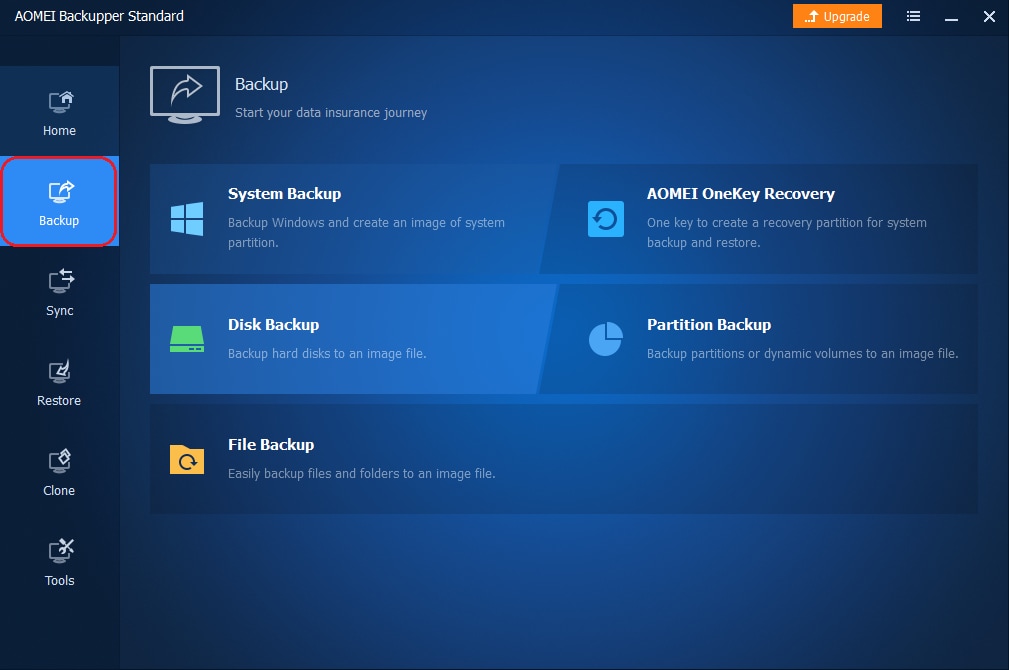
Paso 2: En la página "Copia de seguridad", selecciona la opción de copia de seguridad que quieras elegir. Supongamos que queremos hacer una simple copia de seguridad de archivos, así que hacemos clic en "Copia de seguridad de archivos".
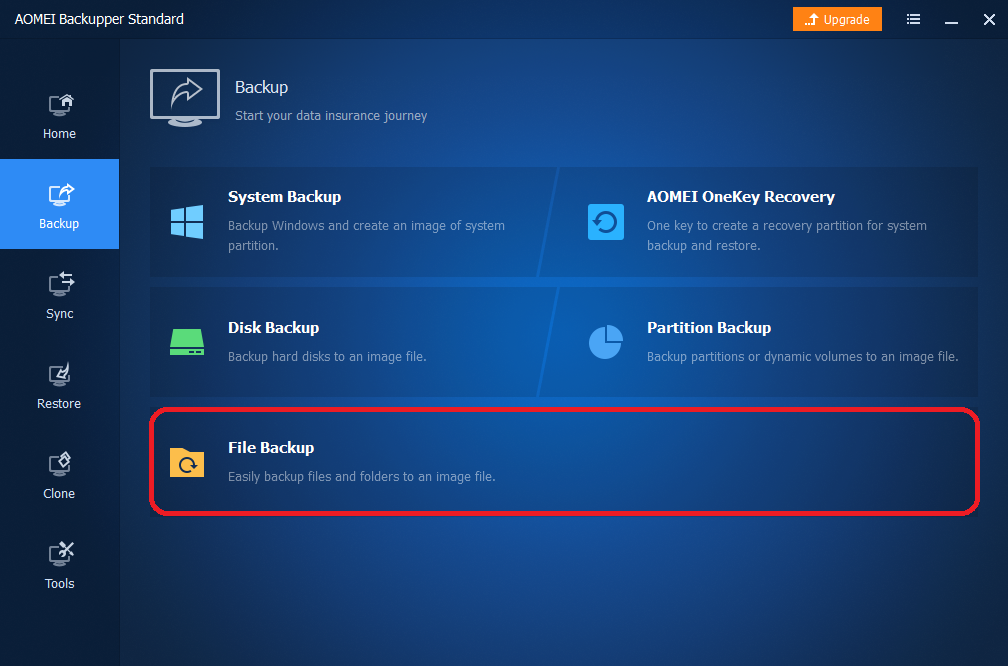
Paso 3: La siguiente página solicita que añadas la carpeta o el archivo del que quieres hacer una copia de seguridad.
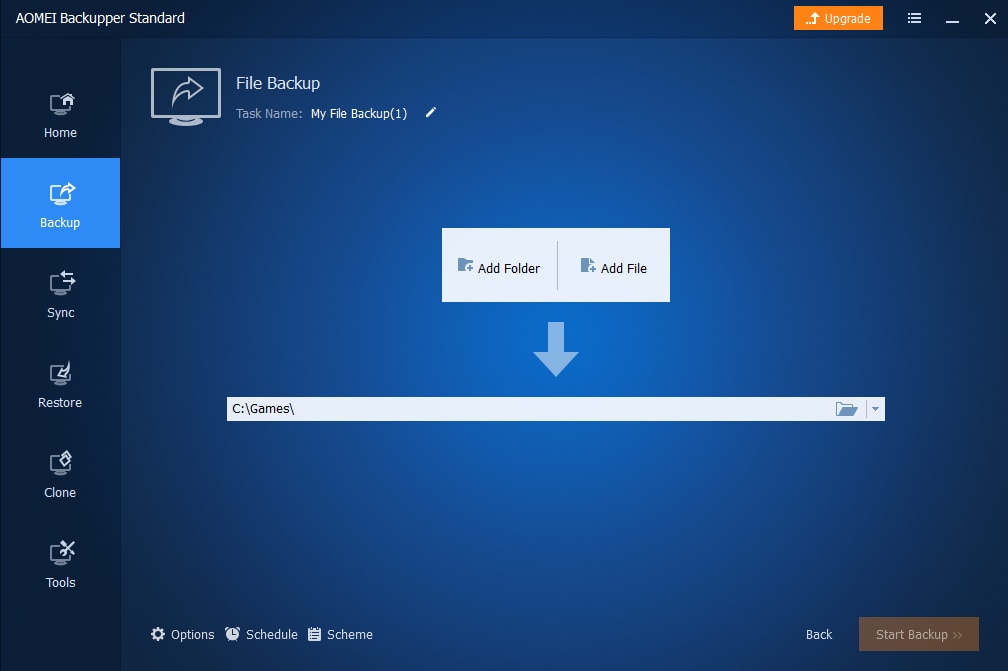
Paso 4: Después de elegir el archivo o la carpeta de la que quieres hacer una copia de seguridad, aparece un segundo cuadro en el que puedes elegir dónde hacer la copia de seguridad del archivo o la carpeta seleccionados. En el menú desplegable que se encuentra a la derecha del cuadro, puedes hacer una copia de seguridad en una carpeta del espacio de almacenamiento de tu dispositivo, en un almacenamiento conectado a la red o en un almacenamiento en la nube.
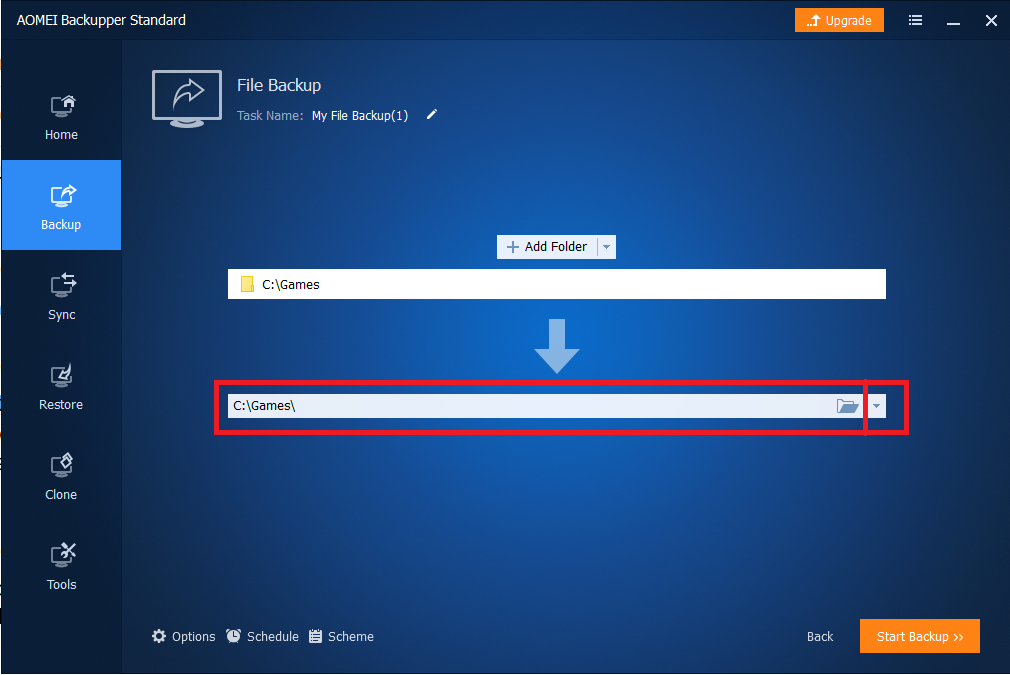
Paso 5: En la parte inferior izquierda, encontrarás la opción "Programar". Esta opción te permite programar futuras copias de seguridad para que no tengas que volver a pasar por todo este proceso de copia de seguridad.
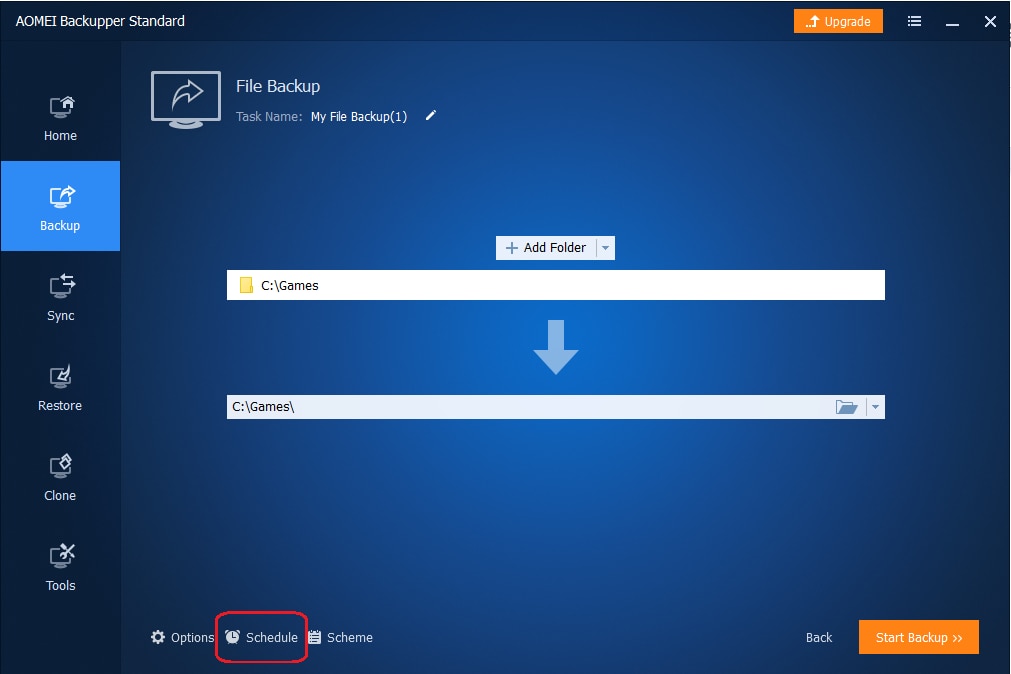
Paso 6: Haz clic en el botón "Iniciar copia de seguridad" que se encuentra en la esquina inferior derecha de la pantalla. Espera a que el proceso de copia de seguridad concluya y haz clic en "Finalizar".
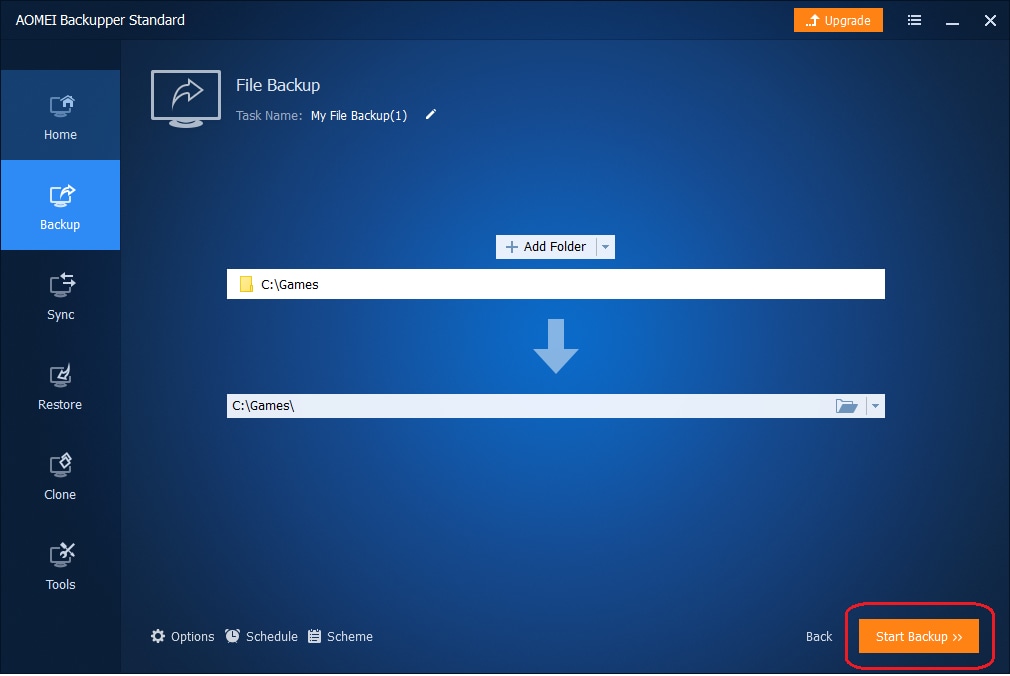
Conclusión
La principal diferencia entre el almacenamiento en la nube y la copia de seguridad en la nube no solo radica en los propósitos para los que cada uno es más adecuado, sino también en la forma en que cada uno gestiona sus servicios. Estas grandes diferencias son las que debes tener en cuenta antes de decidirte por una de ellas. También deberías consultar las reseñas de los servicios de almacenamiento y copia de seguridad en la nube.
Pero ten en cuenta que un software de copia de seguridad local como AOMEI Backupper puede ofrecerte todo lo que puedas necesitar de un servicio de copia de seguridad en la nube sin las desventajas que conlleva.
Copia de Seguridad
- Copia de Seguridad de Windows
- 1.5 Mejores softwares de backup de controladores
- 2.Copia de seguridad de tarjeta SD
- 3.Software gratuito de imagen de disco
- 4.Cómo clonar disco duro o SSD
- Copia de Seguridad de Disco Duro
- 1.Cómo hacer copia de seguridad con CMD
- 2.Cómo hacer copia de seguridad de disco duro externo
- 3.Software de copia de seguridad de disco duro
- Copia de Seguridad en la nube




Alfonso Cervera
staff Editor